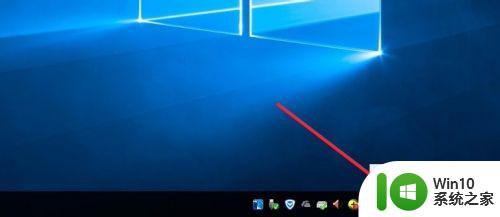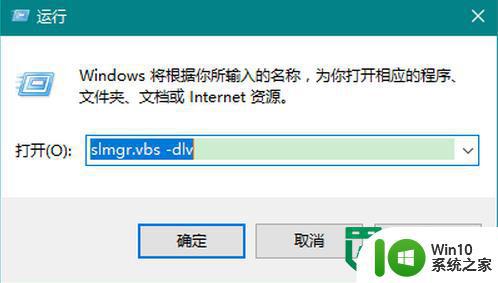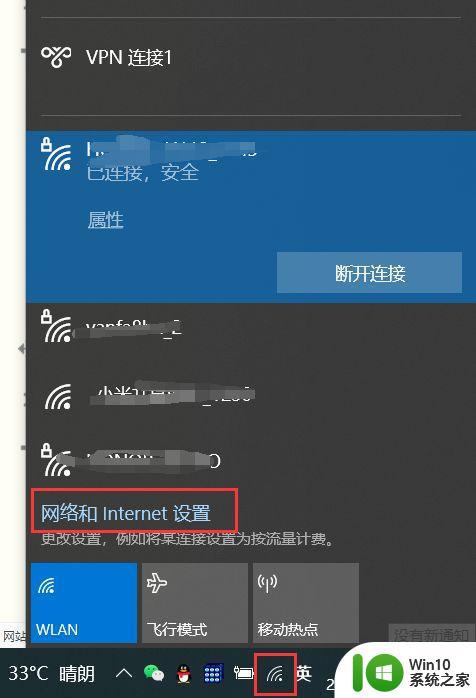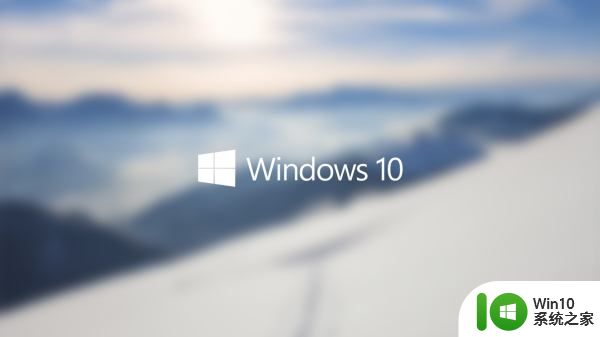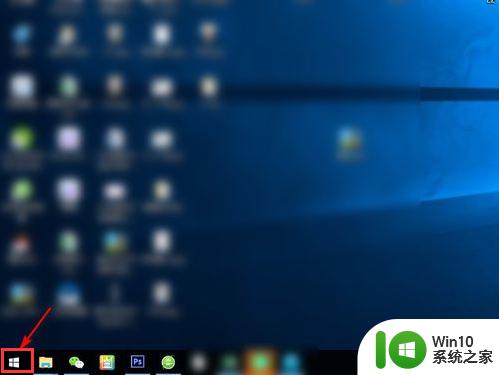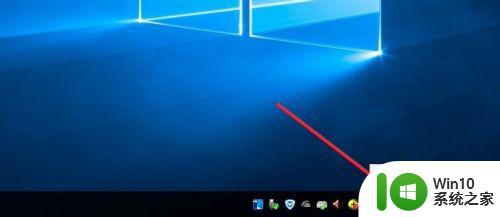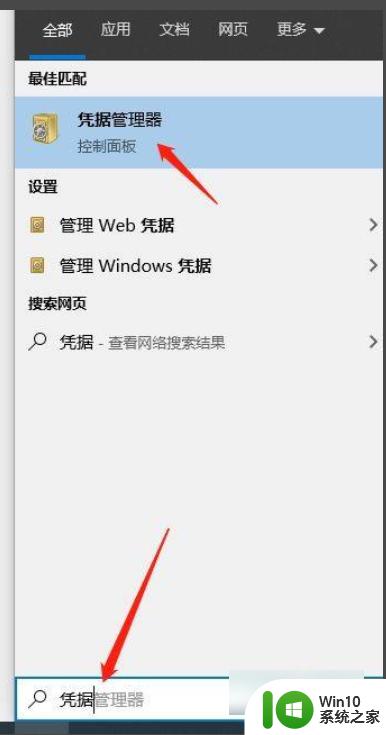快速查看Windows10 WiFi密码的最佳方法 Windows10 WiFi密码快速查看方法
更新时间:2024-04-08 11:14:07作者:yang
在日常生活中,我们经常会连接到各种无线网络,但有时候我们可能会忘记某些网络的密码,在Windows 10操作系统中,快速查看WiFi密码的方法可以帮助我们轻松找回这些密码。有了这个方法,我们就可以方便地连接到我们以前连接过的网络,避免了重复输入密码的烦恼。接下来我们将介绍Windows 10中最佳的WiFi密码快速查看方法。
具体操作方法如下:
1、在Windows 10桌面最左下角的“开始”图标上右键,在弹出的菜单中点击打开“网络连接”;
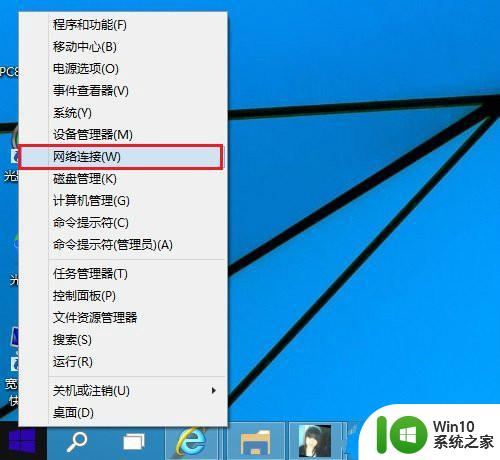
2、在打开的网络连接设置中,双击已经连接的“无线网络名称”;
3、在弹出WLAN状态对话框,点击“无线属性”;
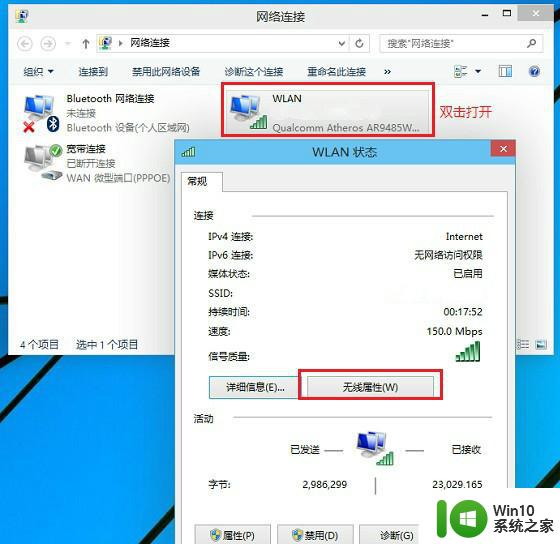
4、在无线网络属性窗口,点击勾选“显示字符”,在网络安全密匙后面就会显示出无线WiFi密码了。
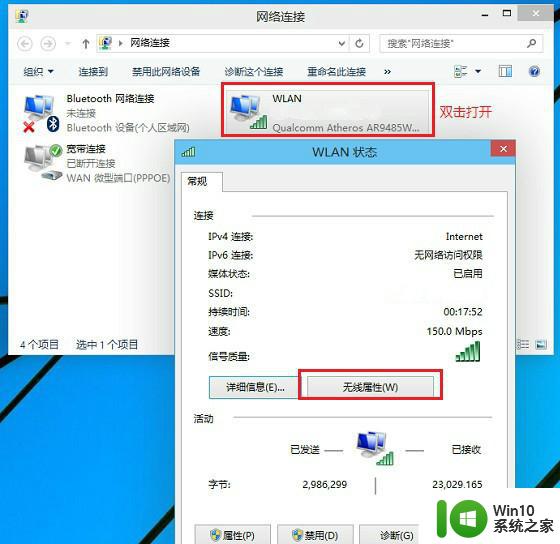
以上就是快速查看Windows10 WiFi密码的最佳方法的全部内容,有遇到这种情况的用户可以按照小编的方法来进行解决,希望能够帮助到大家。